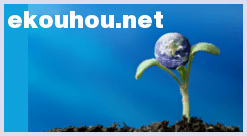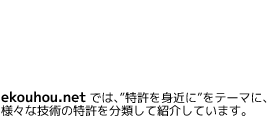画像処理装置

【課題】 くるみ製本は、複数箇所の裁断を行うため、厚みや断裁位置によっては断裁誤差が発生し、そのつど断裁位置の微調整を行う必要がある。しかしながら、断裁処理を行った後の出力物には、微調整のための調整量を導き出すための指標がなく、調整量を導き出すのが非常にわずらわしい。
【解決手段】 くるみ製本のサンプル出力を原稿台上に載置して画像読み取り動作を実行して、断裁角度のズレを画像として読み取り、これを自動的に補正することによって、容易にズレ量を補正でき、断裁調整の行われたくるみ製本出力を行う。
【解決手段】 くるみ製本のサンプル出力を原稿台上に載置して画像読み取り動作を実行して、断裁角度のズレを画像として読み取り、これを自動的に補正することによって、容易にズレ量を補正でき、断裁調整の行われたくるみ製本出力を行う。
【発明の詳細な説明】
【技術分野】
【0001】
本発明は、画像形成装置に関し、特に、糊付け製本処理を行う、糊付け後処理装置を有するデジタル画像形成装置に関する。
【背景技術】
【0002】
近年、デジタル複合機において、デジタル画像処理による面つけ機能を利用した製本印刷(小冊子印刷)が可能となり、小冊子印刷された用紙をステイプルや糊を使用して綴じる後処理装置が作られている。そして、後処理装置には綴じる機能のほかに、綴じた後の出力物を美しくするために用紙の一部分を裁断する機能を備えるものもある。
【0003】
このような処理を行うと断裁によるズレが発生することがあり、そのズレ量をディスプレイ上に表示するような機能が知られている(例えば特許文献1参照)。
【特許文献1】特開2001−5811号公報
【発明の開示】
【発明が解決しようとする課題】
【0004】
くるみ製本は、出力された用紙の一辺に糊をつけ、一つの束を作り、糊をつけなかった三辺を裁断することにより冊子を作り出す機能である。複数箇所の裁断を行うため、厚みや断裁位置によっては断裁誤差が発生し、そのつど断裁位置の微調整を行う必要がある。しかしながら、断裁処理を行った後の出力物には、微調整のための調整量を導き出すための指標がなく、調整量を導き出すのが非常にわずらわしいものとなっている。
【課題を解決するための手段】
【0005】
上述した問題を解決するために、本発明は、くるみ製本のサンプル出力を原稿台上に載置して画像読み取り動作を実行して、断裁角度のズレを画像として読み取り、これを自動的に補正することによって、容易にズレ量を補正でき、断裁調整の行われたくるみ製本出力を行うことが可能とする。
【発明の効果】
【0006】
本発明によって、断裁角度のズレの補正が容易に行えるようになる。
【発明を実施するための最良の形態】
【0007】
次に、本発明の詳細を実施例の記述に従って説明する。
【実施例1】
【0008】
以下、本発明に係る一実施形態について、図面を参照して詳細に説明する。
【0009】
図1は、本発明の実施形態を示す画像処理装置の一例として多機能周辺機器(MFP :Multi-Function Peripheral)の構成を示す図である。
【0010】
図1において、101は多機能周辺機器を制御するためのコントローラであり、図3に示すハードウエア構成を有している。102はスキャナエンジンであり、コントローラ101によって制御されている。103はレーザービームプリンタエンジンであり、コントローラ101によって制御されている。103のレーザービームプリンタエンジン1はフィニッシャ104に接続されており、同プリンタエンジンから出力された複数の記録媒体(例えば、紙)をまとめてステイプル処理や製本処理が可能となっている。フィニッシャ104もコントローラ101によって制御されている。105はネットワーク(イーサーネット)インターフェースであり、コントローラ101に対して同インターフェースを通した双方向通信を提供している。106はユーザインタフェースであり、LCDディスプレイとキーボードから構成されており、コントローラ101からの情報表示を行うとともにユーザからの指示をコントローラ101に伝える。また、Networkのどのインターフェースからでも、全ての機能を使用可能である。
【0011】
図2は、図1に示す本実施形態のコントローラ101のハードウエア構成を示す図である。コントローラ101の内部では、CPU201がバス209を介して、メモリ202,操作部106を構成する液晶ディスプレイ203及びキーボード204,ROM210, DISK311が接続されている。各種プログラム及びデータは、ハードディスクやフレキシブルディスク等のDISK211(記憶媒体)に記憶されており、必要に応じて順次メモリ202に読み出されてCPU201で実行される。このDISK211は、MFPに着脱可能でもMFPに内蔵されたものでも良い。更に、プログラムは、ネットワークを介して他のMFPからダウンロードされてDISK211に記憶される構成でも良い。
【0012】
液晶ディスプレイ203、キーボード204は図1に示す操作部106を構成するものであり、CPU201がディスプレイ203にデータを書き込むことにより表示を行い、CPU201がキーボード204からデータを読み出すことにより、ユーザからの指示を入力する。
【0013】
また、バス209には、ネットワークインターフェース205が接続されており、図1に示すネットワークインターフェース105に対応する。CPU201がインターフェースからデータを読み込みまたは書き込むことによりインターフェースを使用した通信を行う。
【0014】
更に、バス209には、プリンタ206, フィニッシャ207,スキャナ208,が接続されており、これらは、図1に示すプリンタ103,フィニッシャ104,スキャナ102に対応するものであり、CPU201がこれらのエンジンに対してデータの読み書きを行うことによりプリント・スキャンなどのエンジン動作および各種ステータス取得を行う。なお、プリンタ206, フィニッシャ207,スキャナ208は、MFPの内部ではなく、ネットワーク上にそれぞれ単体の周辺機器として存在し、それをMFPのコントローラ101が制御しても良い。
【0015】
MFPの概観を図3に示す。画像入力デバイスであるスキャナ部301は、原稿となる紙上の画像を照明し、CCDラインセンサを走査することで、ラスターイメージデータとして電気信号に変換する。
【0016】
画像出力デバイスであるプリンタ部302は、ラスターイメージデータを用紙上の画像に変換する部分である。プリント動作の起動や停止は、コントローラCPU201からの指示によって開始する。
【0017】
操作部303の構成を図4に示す。液晶表示部401は、液晶上にタッチパネルシートが貼られており、システムの操作画面およびソフトキーを表示するとともに、表示してあるキーが押されるとその位置情報をコントローラCPU201に伝える。スタートキー402は原稿画像の読み取り動作を開始する時などに用いる。スタートキー402中央部には、緑と赤の2色LED403があり、その色によってスタートキー402が使える状態にあるかどうかを示す。ストップキー404は稼働中の動作を止める働きをする。テンキー405は、数字と文字のボタン郡で構成されており、コピー部数の設定や、液晶表示部401の画面切り替えを指示する。ユーザーモードキー406は、ズーム倍率の微調整など、ユーザーごとに調整を行うモードを提供する。後述する断裁量の自動調整もこのキーを用いる。
【0018】
図5おいてスキャナ部301の詳細な説明を行う、原稿503上の情報は原稿読み取り装置519の露光部513に対して原稿503を相対的に移動させながら読み取られる。原稿503は原稿トレイ502にセットされる。原稿給紙ローラー504は分離パッド505と対になっていて、原稿503を一枚ずつ搬送する。搬送された原稿503は中間ローラー506で装置内に送られ、大ローラー508と第1従動ローラー509によって搬送され、さらに大ローラー508と第2従動ローラー510とによって搬送される。大ローラー508と第2従動ローラー510とで搬送された原稿503は、流し読み原稿ガラス512と原稿ガイド板517との間を通り、ジャンプ台518を経由して、大ローラー508と第3従動ローラー511とにより搬送される。大ローラー508と第3従動ローラー511とにより搬送された原稿503は原稿排紙ローラー対507により装置外に排出される。なお流し読み原稿ガラス512と原稿ガイド板517との間では原稿503は原稿ガイド板517によって流し読みガラス512に接触する形で搬送される。
【0019】
原稿503は流し読み原稿ガラス512上を通過する際に、流し読み原稿ガラス512に接している面が露光部513によって露光される。その結果得られる原稿503からの反射光がミラーユニット514に伝達される。伝達された反射光はレンズ515を通過して集光されCCDセンサ部516にて電気信号に変換される。
【0020】
図6において、プリンタ部302の詳細な説明を行う。この図はフルカラー画像形成装置の一例を示す。感光ドラム601は一次帯電気611により特定の極性電位に帯電処理され、図示しない露光手段によって612の矢印の位置が露光される。このようにして第一の色成分に対応した静電潜像が形成される。その後、702の四つある現像機中の一つの現像機を使用して現像される。中間転写ベルト603は矢印の方向に駆動され、感光ドラム上に形成された第一の色成分画像が、感光ドラムと中間転写ベルトの接合部分を通る過程で一次転写ローラー610によって形成された電界によって中間転写ベルトに転写される。中間転写ベルトに転写を終えた感光ドラムの表面はクリーニング装置604によって清掃される。この処理を順次繰り返し、四色の画像を中間転写ベルトに重ね合わせて、カラー画像を形成する。単色の画像を形成する場合は一度だけ転写処理を行う。中間転写ベルト603に転写された画像は二次転写ローラー609部分でカセット605より給紙された用紙に印刷される。画像が印刷された用紙は定着機606で加熱され定着される。定着後、排紙口613まで用紙が搬送され機外に排出される。両面印刷を行う場合は、反転パス608をとおって用紙を循環させ、印刷処理を繰り返す。フィニッシャにより後処を行う場合は排紙口607に用紙を導き、バッファパス614を経由してフィニッシャに用紙を搬送する。
【0021】
図7において、フィニシャー部304の詳細な説明を行う。
【0022】
バッファパス614より出力された用紙は、製本ユニットにうけわたされる。処理内容により用紙の進行方向を変更することにより後処理を行う。パンチ機能が働いている場合は、パンチユニット790においてパンチ穴あけを行うために方向変更材732、735を制御し、パンチユニット790に導く。同様にステイプル機能がはたらいている場合も、ステイプルユニット780においてステイプルを行うために、方向変更材732、735を制御する。ステイプルユニットは、ステイプルの種類に応じたステイプルを行う。
【0023】
糊付け製本が指定された場合は、方向変更材732、735を制御することにより糊付け製本を行う。
【0024】
方向変更材732は、用紙を紙パス733に誘導するように方向を変える。ローラー770、771により搬送させる。続いて、方向変更材735は用紙をスタック部736に誘導するように方向を変更する。この処理を繰り返し、くるみ製本を行う用紙をすべてスタック部736に収納する。続いて、くるみ製本の表紙を搬送する。方向変更材732を表紙パス734に表紙を誘導するように方向を変える。表紙の半分の位置がローラー743とローラー739の半分の位置にくるようにローラー743、739を回転させる。
【0025】
このときに、糊付けユニット700を手前から奥まで移動することにより用紙束に糊付けを行う。糊付けユニットは糊部701、ヒーター部702、センサー部703から構成されており、固形の糊をヒーター部702であらかじめ定められた温度まで熱することにより糊付け可能としている。このときにセンサー部703で温度を検知し糊が予め定められた温度以上にならないように制御されている。
【0026】
続いて糊付けの終わった用紙束を表紙に糊付けする。糊付けユニット700は、ローラー737と738が回転することにより所定の位置に退避し、ローラー772が下方向に用紙束を移動するように回転する。用紙束が表紙につく位置で、ローラー772の回転を停止する。この状態で所定の時間放置する。以上により糊付けが行われる。このとき表紙を折るために、図示しない折材が動作し表紙を織り込む。
【0027】
続いて、糊付けされた用紙束の端そろえを行うために、端部を裁断する位置に誘導するように部材742が移動する。このとき部材773が糊付け製本を倒すように移動する。そして位置制御部材752が移動することによりトリマーターンテーブル755上の用紙束の位置を制御する。トリマーターンテーブル上に積載された製本はトリマーユニット747から出るカッター748が昇降することにより端部を裁断する。トリマーターンテーブル755は、90度、180度回転することにより用紙の三方を裁断することができる。裁断された製本は、位置制御部材752がトレイ757方向に移動し、ローラー749、753、751、754が回転することによりトレイ757に排出される。この一連の動きを図8に示す。太線で表しているのが用紙である。801から803のように本文の用紙がスタック736に蓄積され、所定の枚数が蓄積されるまで繰り返される。所定の枚数が蓄積されると804 のように表紙がとりこまれ、805で本文と表紙が結合される。結合後、トリマーターンテーブルに導かれ、裁断処理が行なわれる。
【0028】
図9において、くるみ製本の設定に関して説明する。9-1は操作部の初期画面であり、応用モードキー901を押下することにより様々な設定を行うことができる。応用モードキー901を押下すると9-2に示す画面が現れる。この中から製本キー902を押下することにより製本の設定をおこなうことができる。製本キー902を押下すると9-3に示す画面が現れる。この中ならくるみ製本キー903を押下するとくるみ製本の設定が可能となる。設定を止めたい場合は閉じるキー904を押下する。くるみ製本キー903を押下すると9-4に示す画面が現れる。この画面では本の開きを設定する。開き設定キー905によって左開きか右開きかを設定する。設定が終了したら次へキー908を押下する。前回の設定画面に戻りたい場合は戻るキー907を押下する。くるみ製本全体の設定を取りやめたい場合は設定取消キー906を押下する。次へキー908を押下すると9-5に示す画面が現れる。この画面ではくるみ製本の仕上がりサイズを設定することができる。テンキー910を使用してタテヨコのサイズを設定する。設定した値は909に表示される。登録ボタン911は仕上がりサイズを設定記憶させておくことができるボタンであり、登録しておけばテンキー910を使用しなくても仕上がりサイズを設定することができる。設定が終了したら次へキー914を押下する。前回の設定画面に戻りたい場合は戻るキー913を押下する。くるみ製本全体の設定を取りやめたい場合は設定取消キー912を押下する。次へキー914を押下すると9-6に示す画面が現れる。この画面ではくるみ製本で使用する用紙と断裁方法の設定を行う。用紙選択キー915を使用して表紙、本文の給紙カセット段を設定することができる。断裁設定キー916を使用して断裁方法を設定することが可能であり。しない、1方、3方のいずれかを設定することができる。また、調整キー917を押下すると、断裁角度の調整を行うことができる。調整キー917を押下すると10-1に示す画面が現れる。本画面には調整キー921があり、3つの位置に対して調整値を入力するこが可能である。画面では921、922、923、の設定キーを使用してそれぞれの調整値を入力する。設定が終了したらOKキー925を押下する。くるみ製本全体の設定を取りやめたい場合は設定取消キー924を押下する。調整の設定が終了し9-6での設定が終了したら次へキー920を押下する。前回の設定画面に戻りたい場合は戻るキー919を押下する。くるみ製本全体の設定を取りやめたい場合は設定取消キー918を押下する。次へキー920を押下すると10-2に示す画面が現れる。この画面では原稿の読み込みサイズを設定する。926のキーを使用して表紙、本文の読み込みサイズと、原稿が片面原稿でるか両面原稿であるかを指定することができる。設定が終了したら次へキー929を押下する。前回の設定画面に戻りたい場合は戻るキー928を押下する。くるみ製本全体の設定を取りやめたい場合は設定取消キー927を押下する。次へキー929を押下すると10-3に示す画面が表示される。この画面では、表紙や本文に対する印刷設定を行うことができる。930のキーを使用して、表紙や本文に対するコピーの有無や、両面印刷、片面印刷等の設定が行える。設定が終了したらOKキーを押下して設定処理を終了する。前回の設定画面に戻りたい場合は戻るキー932を押下する。くるみ製本全体の設定を取りやめたい場合は設定取消キー931を押下する。OKキー933を押下するとすべての設定が終了したことになり、初期画面10-4に戻る。製本設定のしょりが終わると初期画面にはお試しキー934が現れる。
【0029】
すべての設定が終了した後にスタートキーを押下するとくるみ製本ジョブが開始される。
【0030】
図12においてズレ量の値について説明する。くるみ製本時は用紙を仕上がりサイズの大きさにするために3方が裁断される。そのときに、紙の厚みや機器の状態により、図で示したような裁断時のズレが発生する。A、B、Cの値がズレとなり、図9で示した921、922、923に対してこの値を入力する。しかしながら、このズレ量を測って、操作部から値を入力する作業は非常にわずらわしいものとなる。
【0031】
図11に本実施例の操作部画面、図13に本実施例における特徴的な制御であるくるみ製本サンプル出力の読み取りによる断裁量自動調整制御のフローチャートを示す。
【0032】
ユーザーモードキー406を押下すると、ユーザーモードに入り、液晶表示部401に画面11−1が表示される(ステップ2001)。
【0033】
画面11−1中の「調整/クリーニング」キーを押下すると、画面11−2が表示される(ステップ2002)。
【0034】
画面11−2中の「三方断裁角度調整」キーを押下すると、画面11−3が表示され、三方断裁角度調整モードに入る(ステップ2003)。
【0035】
画面11−3中の「サンプル出力開始」キーが押下されると(ステップ2004)、くるみ製本のサンプルが出力される(ステップ2005)。
【0036】
図14−1、図15−1にくるみ製本のサンプル出力の例を示す。例は断裁の角度が互いに逆方向にずれていることを示している。
【0037】
くるみ製本のサンプルが出力されると、液晶表示部401に画面11−4が表示され、出力されたサンプルを、Rの文字が見えるように、糊付けされた辺を原稿台の奥に突き当てて置くようにうながされる(ステップ2006)。
【0038】
図14−1、図15−1、それぞれに対応する、原稿台上にサンプル出力を置いた例を図21−2、図15−2にそれぞれ示す。ここで、図14−2における2101は原稿台ガラス、2102は原稿台ガラスの突き当て位置を示す指標、2103は原稿台上に置かれたサンプル出力21−1を示し、図15−2における2201はサンプル出力22−1を示す。図14−2、図15−2におけるA、B、Cがズレ量を示し、図9でしめした921、922、923で調整するズレ量にそれぞれ対応する。
【0039】
くるみ製本のサンプル出力を原稿台に置いた後、画面11−4中の「読み取り開始」キーが押下されると(ステップ2007)、スキャンが開始され、画像読み込みが行われる(ステップ2008)。
【0040】
読み込まれた画像が、ズレ量の調整が可能な画像かどうかのチェックが行われ(ステップ2009)、サンプル出力が原稿台上に正しく置かれていない場合など、正しく画像読み込みができず調整可能な画像が読み取れなかった場合には、画面11−5を表示し、その旨を示す(ステップ2013)
画面11−5の「次へ」キーが押下されると(ステップ2014)、ステップ2006へと戻り、サンプル出力を原稿台上に正しく置きなおして、再度読み取り動作を開始することになる。
【0041】
ズレ量調整が可能な画像を読み取ることができた場合には、その画像から断裁調整量が求められる(ステップ2010)。具体的には、図14−1、図15−1で示されるA、B、Cのズレ量から、図9で示した921、922、923で調整するズレ量を算出し、補正を行うことになる。
【0042】
次に画面11−6を表示して断裁量の計算、補正が終了したことを示し(ステップ2011)、「OK」キーの押下により(ステップ2012)三方断裁角度調整モードを終了する。
【0043】
以上説明したように、本発明の実施形態によれば、くるみ製本のサンプル出力を原稿台上に載置して画像読み取り動作を実行して、断裁角度のズレを画像として読み取り、これを自動的に補正することによって、容易にズレ量を補正でき、断裁調整の行われたくるみ製本出力を行うことが可能となる。そのため補正が施されたくるみ製本処理設定を円滑におこなうことができるようになる。
【図面の簡単な説明】
【0044】
【図1】構成
【図2】ハードウエア構成
【図3】外観
【図4】操作部
【図5】スキャナ部
【図6】プリンタ部
【図7】フィニッシャー部
【図8】くるみ製本動作を示す図
【図9】操作部から、くるみ製本を設定する方法
【図10】操作部から、くるみ製本を設定する方法
【図11】三方断裁角度調整モードの画面
【図12】くるみ製本の断裁後のずれのイメージ
【図13】フローチャート
【図14】原稿台上に載置した、くるみ製本のイメージ
【図15】原稿台上に載置した、くるみ製本のイメージ
【技術分野】
【0001】
本発明は、画像形成装置に関し、特に、糊付け製本処理を行う、糊付け後処理装置を有するデジタル画像形成装置に関する。
【背景技術】
【0002】
近年、デジタル複合機において、デジタル画像処理による面つけ機能を利用した製本印刷(小冊子印刷)が可能となり、小冊子印刷された用紙をステイプルや糊を使用して綴じる後処理装置が作られている。そして、後処理装置には綴じる機能のほかに、綴じた後の出力物を美しくするために用紙の一部分を裁断する機能を備えるものもある。
【0003】
このような処理を行うと断裁によるズレが発生することがあり、そのズレ量をディスプレイ上に表示するような機能が知られている(例えば特許文献1参照)。
【特許文献1】特開2001−5811号公報
【発明の開示】
【発明が解決しようとする課題】
【0004】
くるみ製本は、出力された用紙の一辺に糊をつけ、一つの束を作り、糊をつけなかった三辺を裁断することにより冊子を作り出す機能である。複数箇所の裁断を行うため、厚みや断裁位置によっては断裁誤差が発生し、そのつど断裁位置の微調整を行う必要がある。しかしながら、断裁処理を行った後の出力物には、微調整のための調整量を導き出すための指標がなく、調整量を導き出すのが非常にわずらわしいものとなっている。
【課題を解決するための手段】
【0005】
上述した問題を解決するために、本発明は、くるみ製本のサンプル出力を原稿台上に載置して画像読み取り動作を実行して、断裁角度のズレを画像として読み取り、これを自動的に補正することによって、容易にズレ量を補正でき、断裁調整の行われたくるみ製本出力を行うことが可能とする。
【発明の効果】
【0006】
本発明によって、断裁角度のズレの補正が容易に行えるようになる。
【発明を実施するための最良の形態】
【0007】
次に、本発明の詳細を実施例の記述に従って説明する。
【実施例1】
【0008】
以下、本発明に係る一実施形態について、図面を参照して詳細に説明する。
【0009】
図1は、本発明の実施形態を示す画像処理装置の一例として多機能周辺機器(MFP :Multi-Function Peripheral)の構成を示す図である。
【0010】
図1において、101は多機能周辺機器を制御するためのコントローラであり、図3に示すハードウエア構成を有している。102はスキャナエンジンであり、コントローラ101によって制御されている。103はレーザービームプリンタエンジンであり、コントローラ101によって制御されている。103のレーザービームプリンタエンジン1はフィニッシャ104に接続されており、同プリンタエンジンから出力された複数の記録媒体(例えば、紙)をまとめてステイプル処理や製本処理が可能となっている。フィニッシャ104もコントローラ101によって制御されている。105はネットワーク(イーサーネット)インターフェースであり、コントローラ101に対して同インターフェースを通した双方向通信を提供している。106はユーザインタフェースであり、LCDディスプレイとキーボードから構成されており、コントローラ101からの情報表示を行うとともにユーザからの指示をコントローラ101に伝える。また、Networkのどのインターフェースからでも、全ての機能を使用可能である。
【0011】
図2は、図1に示す本実施形態のコントローラ101のハードウエア構成を示す図である。コントローラ101の内部では、CPU201がバス209を介して、メモリ202,操作部106を構成する液晶ディスプレイ203及びキーボード204,ROM210, DISK311が接続されている。各種プログラム及びデータは、ハードディスクやフレキシブルディスク等のDISK211(記憶媒体)に記憶されており、必要に応じて順次メモリ202に読み出されてCPU201で実行される。このDISK211は、MFPに着脱可能でもMFPに内蔵されたものでも良い。更に、プログラムは、ネットワークを介して他のMFPからダウンロードされてDISK211に記憶される構成でも良い。
【0012】
液晶ディスプレイ203、キーボード204は図1に示す操作部106を構成するものであり、CPU201がディスプレイ203にデータを書き込むことにより表示を行い、CPU201がキーボード204からデータを読み出すことにより、ユーザからの指示を入力する。
【0013】
また、バス209には、ネットワークインターフェース205が接続されており、図1に示すネットワークインターフェース105に対応する。CPU201がインターフェースからデータを読み込みまたは書き込むことによりインターフェースを使用した通信を行う。
【0014】
更に、バス209には、プリンタ206, フィニッシャ207,スキャナ208,が接続されており、これらは、図1に示すプリンタ103,フィニッシャ104,スキャナ102に対応するものであり、CPU201がこれらのエンジンに対してデータの読み書きを行うことによりプリント・スキャンなどのエンジン動作および各種ステータス取得を行う。なお、プリンタ206, フィニッシャ207,スキャナ208は、MFPの内部ではなく、ネットワーク上にそれぞれ単体の周辺機器として存在し、それをMFPのコントローラ101が制御しても良い。
【0015】
MFPの概観を図3に示す。画像入力デバイスであるスキャナ部301は、原稿となる紙上の画像を照明し、CCDラインセンサを走査することで、ラスターイメージデータとして電気信号に変換する。
【0016】
画像出力デバイスであるプリンタ部302は、ラスターイメージデータを用紙上の画像に変換する部分である。プリント動作の起動や停止は、コントローラCPU201からの指示によって開始する。
【0017】
操作部303の構成を図4に示す。液晶表示部401は、液晶上にタッチパネルシートが貼られており、システムの操作画面およびソフトキーを表示するとともに、表示してあるキーが押されるとその位置情報をコントローラCPU201に伝える。スタートキー402は原稿画像の読み取り動作を開始する時などに用いる。スタートキー402中央部には、緑と赤の2色LED403があり、その色によってスタートキー402が使える状態にあるかどうかを示す。ストップキー404は稼働中の動作を止める働きをする。テンキー405は、数字と文字のボタン郡で構成されており、コピー部数の設定や、液晶表示部401の画面切り替えを指示する。ユーザーモードキー406は、ズーム倍率の微調整など、ユーザーごとに調整を行うモードを提供する。後述する断裁量の自動調整もこのキーを用いる。
【0018】
図5おいてスキャナ部301の詳細な説明を行う、原稿503上の情報は原稿読み取り装置519の露光部513に対して原稿503を相対的に移動させながら読み取られる。原稿503は原稿トレイ502にセットされる。原稿給紙ローラー504は分離パッド505と対になっていて、原稿503を一枚ずつ搬送する。搬送された原稿503は中間ローラー506で装置内に送られ、大ローラー508と第1従動ローラー509によって搬送され、さらに大ローラー508と第2従動ローラー510とによって搬送される。大ローラー508と第2従動ローラー510とで搬送された原稿503は、流し読み原稿ガラス512と原稿ガイド板517との間を通り、ジャンプ台518を経由して、大ローラー508と第3従動ローラー511とにより搬送される。大ローラー508と第3従動ローラー511とにより搬送された原稿503は原稿排紙ローラー対507により装置外に排出される。なお流し読み原稿ガラス512と原稿ガイド板517との間では原稿503は原稿ガイド板517によって流し読みガラス512に接触する形で搬送される。
【0019】
原稿503は流し読み原稿ガラス512上を通過する際に、流し読み原稿ガラス512に接している面が露光部513によって露光される。その結果得られる原稿503からの反射光がミラーユニット514に伝達される。伝達された反射光はレンズ515を通過して集光されCCDセンサ部516にて電気信号に変換される。
【0020】
図6において、プリンタ部302の詳細な説明を行う。この図はフルカラー画像形成装置の一例を示す。感光ドラム601は一次帯電気611により特定の極性電位に帯電処理され、図示しない露光手段によって612の矢印の位置が露光される。このようにして第一の色成分に対応した静電潜像が形成される。その後、702の四つある現像機中の一つの現像機を使用して現像される。中間転写ベルト603は矢印の方向に駆動され、感光ドラム上に形成された第一の色成分画像が、感光ドラムと中間転写ベルトの接合部分を通る過程で一次転写ローラー610によって形成された電界によって中間転写ベルトに転写される。中間転写ベルトに転写を終えた感光ドラムの表面はクリーニング装置604によって清掃される。この処理を順次繰り返し、四色の画像を中間転写ベルトに重ね合わせて、カラー画像を形成する。単色の画像を形成する場合は一度だけ転写処理を行う。中間転写ベルト603に転写された画像は二次転写ローラー609部分でカセット605より給紙された用紙に印刷される。画像が印刷された用紙は定着機606で加熱され定着される。定着後、排紙口613まで用紙が搬送され機外に排出される。両面印刷を行う場合は、反転パス608をとおって用紙を循環させ、印刷処理を繰り返す。フィニッシャにより後処を行う場合は排紙口607に用紙を導き、バッファパス614を経由してフィニッシャに用紙を搬送する。
【0021】
図7において、フィニシャー部304の詳細な説明を行う。
【0022】
バッファパス614より出力された用紙は、製本ユニットにうけわたされる。処理内容により用紙の進行方向を変更することにより後処理を行う。パンチ機能が働いている場合は、パンチユニット790においてパンチ穴あけを行うために方向変更材732、735を制御し、パンチユニット790に導く。同様にステイプル機能がはたらいている場合も、ステイプルユニット780においてステイプルを行うために、方向変更材732、735を制御する。ステイプルユニットは、ステイプルの種類に応じたステイプルを行う。
【0023】
糊付け製本が指定された場合は、方向変更材732、735を制御することにより糊付け製本を行う。
【0024】
方向変更材732は、用紙を紙パス733に誘導するように方向を変える。ローラー770、771により搬送させる。続いて、方向変更材735は用紙をスタック部736に誘導するように方向を変更する。この処理を繰り返し、くるみ製本を行う用紙をすべてスタック部736に収納する。続いて、くるみ製本の表紙を搬送する。方向変更材732を表紙パス734に表紙を誘導するように方向を変える。表紙の半分の位置がローラー743とローラー739の半分の位置にくるようにローラー743、739を回転させる。
【0025】
このときに、糊付けユニット700を手前から奥まで移動することにより用紙束に糊付けを行う。糊付けユニットは糊部701、ヒーター部702、センサー部703から構成されており、固形の糊をヒーター部702であらかじめ定められた温度まで熱することにより糊付け可能としている。このときにセンサー部703で温度を検知し糊が予め定められた温度以上にならないように制御されている。
【0026】
続いて糊付けの終わった用紙束を表紙に糊付けする。糊付けユニット700は、ローラー737と738が回転することにより所定の位置に退避し、ローラー772が下方向に用紙束を移動するように回転する。用紙束が表紙につく位置で、ローラー772の回転を停止する。この状態で所定の時間放置する。以上により糊付けが行われる。このとき表紙を折るために、図示しない折材が動作し表紙を織り込む。
【0027】
続いて、糊付けされた用紙束の端そろえを行うために、端部を裁断する位置に誘導するように部材742が移動する。このとき部材773が糊付け製本を倒すように移動する。そして位置制御部材752が移動することによりトリマーターンテーブル755上の用紙束の位置を制御する。トリマーターンテーブル上に積載された製本はトリマーユニット747から出るカッター748が昇降することにより端部を裁断する。トリマーターンテーブル755は、90度、180度回転することにより用紙の三方を裁断することができる。裁断された製本は、位置制御部材752がトレイ757方向に移動し、ローラー749、753、751、754が回転することによりトレイ757に排出される。この一連の動きを図8に示す。太線で表しているのが用紙である。801から803のように本文の用紙がスタック736に蓄積され、所定の枚数が蓄積されるまで繰り返される。所定の枚数が蓄積されると804 のように表紙がとりこまれ、805で本文と表紙が結合される。結合後、トリマーターンテーブルに導かれ、裁断処理が行なわれる。
【0028】
図9において、くるみ製本の設定に関して説明する。9-1は操作部の初期画面であり、応用モードキー901を押下することにより様々な設定を行うことができる。応用モードキー901を押下すると9-2に示す画面が現れる。この中から製本キー902を押下することにより製本の設定をおこなうことができる。製本キー902を押下すると9-3に示す画面が現れる。この中ならくるみ製本キー903を押下するとくるみ製本の設定が可能となる。設定を止めたい場合は閉じるキー904を押下する。くるみ製本キー903を押下すると9-4に示す画面が現れる。この画面では本の開きを設定する。開き設定キー905によって左開きか右開きかを設定する。設定が終了したら次へキー908を押下する。前回の設定画面に戻りたい場合は戻るキー907を押下する。くるみ製本全体の設定を取りやめたい場合は設定取消キー906を押下する。次へキー908を押下すると9-5に示す画面が現れる。この画面ではくるみ製本の仕上がりサイズを設定することができる。テンキー910を使用してタテヨコのサイズを設定する。設定した値は909に表示される。登録ボタン911は仕上がりサイズを設定記憶させておくことができるボタンであり、登録しておけばテンキー910を使用しなくても仕上がりサイズを設定することができる。設定が終了したら次へキー914を押下する。前回の設定画面に戻りたい場合は戻るキー913を押下する。くるみ製本全体の設定を取りやめたい場合は設定取消キー912を押下する。次へキー914を押下すると9-6に示す画面が現れる。この画面ではくるみ製本で使用する用紙と断裁方法の設定を行う。用紙選択キー915を使用して表紙、本文の給紙カセット段を設定することができる。断裁設定キー916を使用して断裁方法を設定することが可能であり。しない、1方、3方のいずれかを設定することができる。また、調整キー917を押下すると、断裁角度の調整を行うことができる。調整キー917を押下すると10-1に示す画面が現れる。本画面には調整キー921があり、3つの位置に対して調整値を入力するこが可能である。画面では921、922、923、の設定キーを使用してそれぞれの調整値を入力する。設定が終了したらOKキー925を押下する。くるみ製本全体の設定を取りやめたい場合は設定取消キー924を押下する。調整の設定が終了し9-6での設定が終了したら次へキー920を押下する。前回の設定画面に戻りたい場合は戻るキー919を押下する。くるみ製本全体の設定を取りやめたい場合は設定取消キー918を押下する。次へキー920を押下すると10-2に示す画面が現れる。この画面では原稿の読み込みサイズを設定する。926のキーを使用して表紙、本文の読み込みサイズと、原稿が片面原稿でるか両面原稿であるかを指定することができる。設定が終了したら次へキー929を押下する。前回の設定画面に戻りたい場合は戻るキー928を押下する。くるみ製本全体の設定を取りやめたい場合は設定取消キー927を押下する。次へキー929を押下すると10-3に示す画面が表示される。この画面では、表紙や本文に対する印刷設定を行うことができる。930のキーを使用して、表紙や本文に対するコピーの有無や、両面印刷、片面印刷等の設定が行える。設定が終了したらOKキーを押下して設定処理を終了する。前回の設定画面に戻りたい場合は戻るキー932を押下する。くるみ製本全体の設定を取りやめたい場合は設定取消キー931を押下する。OKキー933を押下するとすべての設定が終了したことになり、初期画面10-4に戻る。製本設定のしょりが終わると初期画面にはお試しキー934が現れる。
【0029】
すべての設定が終了した後にスタートキーを押下するとくるみ製本ジョブが開始される。
【0030】
図12においてズレ量の値について説明する。くるみ製本時は用紙を仕上がりサイズの大きさにするために3方が裁断される。そのときに、紙の厚みや機器の状態により、図で示したような裁断時のズレが発生する。A、B、Cの値がズレとなり、図9で示した921、922、923に対してこの値を入力する。しかしながら、このズレ量を測って、操作部から値を入力する作業は非常にわずらわしいものとなる。
【0031】
図11に本実施例の操作部画面、図13に本実施例における特徴的な制御であるくるみ製本サンプル出力の読み取りによる断裁量自動調整制御のフローチャートを示す。
【0032】
ユーザーモードキー406を押下すると、ユーザーモードに入り、液晶表示部401に画面11−1が表示される(ステップ2001)。
【0033】
画面11−1中の「調整/クリーニング」キーを押下すると、画面11−2が表示される(ステップ2002)。
【0034】
画面11−2中の「三方断裁角度調整」キーを押下すると、画面11−3が表示され、三方断裁角度調整モードに入る(ステップ2003)。
【0035】
画面11−3中の「サンプル出力開始」キーが押下されると(ステップ2004)、くるみ製本のサンプルが出力される(ステップ2005)。
【0036】
図14−1、図15−1にくるみ製本のサンプル出力の例を示す。例は断裁の角度が互いに逆方向にずれていることを示している。
【0037】
くるみ製本のサンプルが出力されると、液晶表示部401に画面11−4が表示され、出力されたサンプルを、Rの文字が見えるように、糊付けされた辺を原稿台の奥に突き当てて置くようにうながされる(ステップ2006)。
【0038】
図14−1、図15−1、それぞれに対応する、原稿台上にサンプル出力を置いた例を図21−2、図15−2にそれぞれ示す。ここで、図14−2における2101は原稿台ガラス、2102は原稿台ガラスの突き当て位置を示す指標、2103は原稿台上に置かれたサンプル出力21−1を示し、図15−2における2201はサンプル出力22−1を示す。図14−2、図15−2におけるA、B、Cがズレ量を示し、図9でしめした921、922、923で調整するズレ量にそれぞれ対応する。
【0039】
くるみ製本のサンプル出力を原稿台に置いた後、画面11−4中の「読み取り開始」キーが押下されると(ステップ2007)、スキャンが開始され、画像読み込みが行われる(ステップ2008)。
【0040】
読み込まれた画像が、ズレ量の調整が可能な画像かどうかのチェックが行われ(ステップ2009)、サンプル出力が原稿台上に正しく置かれていない場合など、正しく画像読み込みができず調整可能な画像が読み取れなかった場合には、画面11−5を表示し、その旨を示す(ステップ2013)
画面11−5の「次へ」キーが押下されると(ステップ2014)、ステップ2006へと戻り、サンプル出力を原稿台上に正しく置きなおして、再度読み取り動作を開始することになる。
【0041】
ズレ量調整が可能な画像を読み取ることができた場合には、その画像から断裁調整量が求められる(ステップ2010)。具体的には、図14−1、図15−1で示されるA、B、Cのズレ量から、図9で示した921、922、923で調整するズレ量を算出し、補正を行うことになる。
【0042】
次に画面11−6を表示して断裁量の計算、補正が終了したことを示し(ステップ2011)、「OK」キーの押下により(ステップ2012)三方断裁角度調整モードを終了する。
【0043】
以上説明したように、本発明の実施形態によれば、くるみ製本のサンプル出力を原稿台上に載置して画像読み取り動作を実行して、断裁角度のズレを画像として読み取り、これを自動的に補正することによって、容易にズレ量を補正でき、断裁調整の行われたくるみ製本出力を行うことが可能となる。そのため補正が施されたくるみ製本処理設定を円滑におこなうことができるようになる。
【図面の簡単な説明】
【0044】
【図1】構成
【図2】ハードウエア構成
【図3】外観
【図4】操作部
【図5】スキャナ部
【図6】プリンタ部
【図7】フィニッシャー部
【図8】くるみ製本動作を示す図
【図9】操作部から、くるみ製本を設定する方法
【図10】操作部から、くるみ製本を設定する方法
【図11】三方断裁角度調整モードの画面
【図12】くるみ製本の断裁後のずれのイメージ
【図13】フローチャート
【図14】原稿台上に載置した、くるみ製本のイメージ
【図15】原稿台上に載置した、くるみ製本のイメージ
【特許請求の範囲】
【請求項1】
画像データを入力するための画像入力手段と、
画像データを記録紙上に印字する画像出力手段と、
前記画像出力手段によって出力された記録紙を糊付けし、製本を行う糊付け後処理装置を有し、
前記糊付け後処理装置は、
糊付けされた記録紙の束を切断する切断手段と、
切断する量を調整する切断量調整手段を有し、
前記切断量調整手段の調整量は、前記糊付け後処理装置から出力された、糊付けされ切断された記録紙の束の表紙を原稿として、前記画像入力手段から入力された画像データから算出される
ことを特徴とする画像形成装置。
【請求項2】
前記切断手段は、切断する量を調整できることを特徴とする請求項1に記載の画像処理装置。
【請求項3】
前記糊付け後処理装置の処理はくるみ製本であることを特徴とする請求項2に記載の画像処理装置。
【請求項1】
画像データを入力するための画像入力手段と、
画像データを記録紙上に印字する画像出力手段と、
前記画像出力手段によって出力された記録紙を糊付けし、製本を行う糊付け後処理装置を有し、
前記糊付け後処理装置は、
糊付けされた記録紙の束を切断する切断手段と、
切断する量を調整する切断量調整手段を有し、
前記切断量調整手段の調整量は、前記糊付け後処理装置から出力された、糊付けされ切断された記録紙の束の表紙を原稿として、前記画像入力手段から入力された画像データから算出される
ことを特徴とする画像形成装置。
【請求項2】
前記切断手段は、切断する量を調整できることを特徴とする請求項1に記載の画像処理装置。
【請求項3】
前記糊付け後処理装置の処理はくるみ製本であることを特徴とする請求項2に記載の画像処理装置。
【図1】


【図2】


【図3】


【図4】


【図5】


【図6】


【図7】


【図8】


【図9】


【図10】


【図11】


【図12】


【図13】


【図14】


【図15】




【図2】


【図3】


【図4】


【図5】


【図6】


【図7】


【図8】


【図9】


【図10】


【図11】


【図12】


【図13】


【図14】


【図15】


【公開番号】特開2009−148940(P2009−148940A)
【公開日】平成21年7月9日(2009.7.9)
【国際特許分類】
【出願番号】特願2007−327561(P2007−327561)
【出願日】平成19年12月19日(2007.12.19)
【出願人】(000001007)キヤノン株式会社 (59,756)
【Fターム(参考)】
【公開日】平成21年7月9日(2009.7.9)
【国際特許分類】
【出願日】平成19年12月19日(2007.12.19)
【出願人】(000001007)キヤノン株式会社 (59,756)
【Fターム(参考)】
[ Back to top ]